윈도우11 정식버전 우회 업데이트 하는 방법 [포맷없이 자료보존 ]
철없는 외삼촌 블로그를 인포헬풀 이라는 새로운 이름의 워드프레스 블로그로 이전 하였습니다. 더 높은 퀄리티의 최신 IT 정보를 확인 할 수 있으니 많은 관심 부탁 드립니다. 그리고 유튜브 채널 컴테크에 접속하시면 블로그 정보를 영상으로 시청 하실 수 있습니다. 감사합니다.
오늘은 윈도우10에서 포맷없이 내 컴퓨터에 있는 자료를 그대로 보존하면서 윈도우11로 업데이트를 해볼건데요!! 다만, 윈도우11은 요구사항을 충족하지 않으면 업데이트가 되지 않는 문제점이 있는데, 이 부분도 우회 업데이트를 할 수 있는 방법을 자세히 소개하면서 윈도우11 업데이트를 진행해보도록 하겠습니다. 그럼 지금부터 시작하겠습니다.
목차
윈도우11 정식버전 ISO 이미지 다운로드
1️⃣ 아래 링크를 클릭하여 Microsoft에서 합법적으로 제공하는 윈도우11 업데이트 및 다운로드 사이트에 접속을 합니다.
2️⃣ 윈도우 11 디스크 이미지 (ISO) 다운로드 항목 아래 위치한 "지금 다운로드" 버튼을 클릭 합니다.
윈도우11 설치에는 "윈도우10→윈도우11로 업데이트 하는 방법", "윈도우11 부팅 USB를 만들어서 설치하는 방법", "윈도우11 ISO 이미지 파일을 다운로드 받아서 설치하는 방법" 등 총 3가지 방법이 있습니다. 이번에는 ISO 이미지를 다운로드 받아서 곧바로 "윈도우10→윈도우11로 업데이트"를 진행해보도록 하겠습니다. ( 이 방법은 포맷을 하지않고 윈도우 버전을 업데이트 하기 때문에 기존에 여러분들의 컴퓨터에 설치되어 있는 파일들이 삭제되지 않고 그대로 보존된다는 장점이 있습니다. )

3️⃣ 제품 언어 선택에 한국어 선택 후 확인 버튼을 클릭 합니다.

4️⃣ 윈도우11 한국어 항목 아래 "64-bit 다운로드" 버튼을 클릭하시면 윈도우11 ISO 이미지 파일 다운로드가 진행 됩니다.

요구사항 우회 없이 그냥 설치하면?
1️⃣ 다운로드 받은 윈도우11 iso 이미지 파일에 마우스 오른쪽 버튼을 클릭 하여 "연결 프로그램" 메뉴 클릭 - Windows 탐색기 선택 및 확인 버튼 클릭 합니다.

2️⃣ Setup 파일을 클릭하면 윈도우 설치 팝업창이 뜨고 , 다음 버튼을 클릭 합니다.

3️⃣ 업데이트 확인 후 PC 요구사항 확인 팝업창으로 이동되는데 ... 설치가 되지 않는다는 메세지가 뜹니다. 닫기를 눌러서 설치 화면을 종료 합니다.

윈도우 11 TPM 2.0 우회 설치 방법
1️⃣ 아래 윈도우11 우회 설치를 위한 설정파일을 다운로드 받습니다.
2️⃣ 다운로드 받은 설정파일을 압축 해제 후 생성된 폴더로 들어가서 Skip_TPM_Check_On_Dynamic_Update_v2 파일에 마우스 오른쪽 버튼을 클릭하여 "관리자 권한으로 실행" 메뉴를 클릭 합니다.

3️⃣ 자동으로 윈도우11 우회 설치를 위한 설정이 적용 됩니다.

4️⃣ 다시 윈도우11 Setup 파일을 실행 하여 윈도우11 설치 팝업창이 뜨면 다음 버튼을 클릭합니다.

5️⃣ 아까전에는 설치가 불가능했었는데 , 윈도우11 우회설치를 위한 설정 파일 적용 후 다음 단계의 설치 화면 인 관련 통지 및 사용조건 화면으로 이동됩니다. 동의 버튼을 클릭 합니다.

6️⃣ 업데이트 파일 다운로드가 완료되면 , 확인이 필요한 항목 화면으로 이동되는데 "수락"버튼을 클릭 합니다. ( 주의사항으로 요구사항 충족안하고 그냥 설치하면 업데이트 받을 수 없다고 뜨는데, 확인결과 문제없이 업데이트 잘됩니다. ㅋㅋ )

7️⃣ 설치 준비가 완료되면 우측 하단에 설치 버튼을 클릭하면 윈도우11 설치가 진행됩니다.
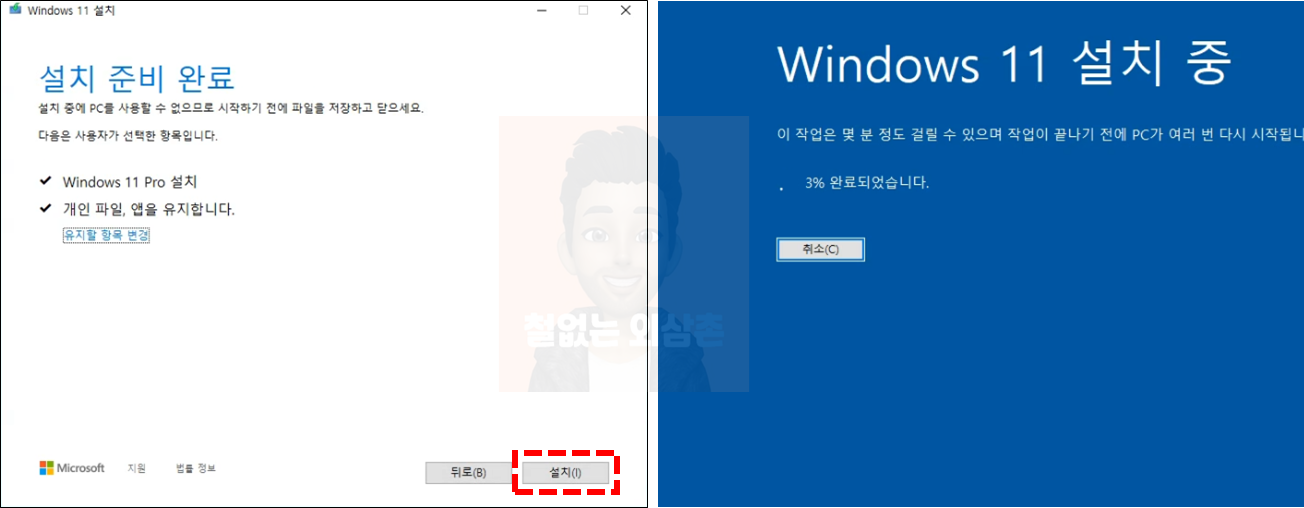
8️⃣ 설치 완료 후 업데이트가 진행 됩니다.
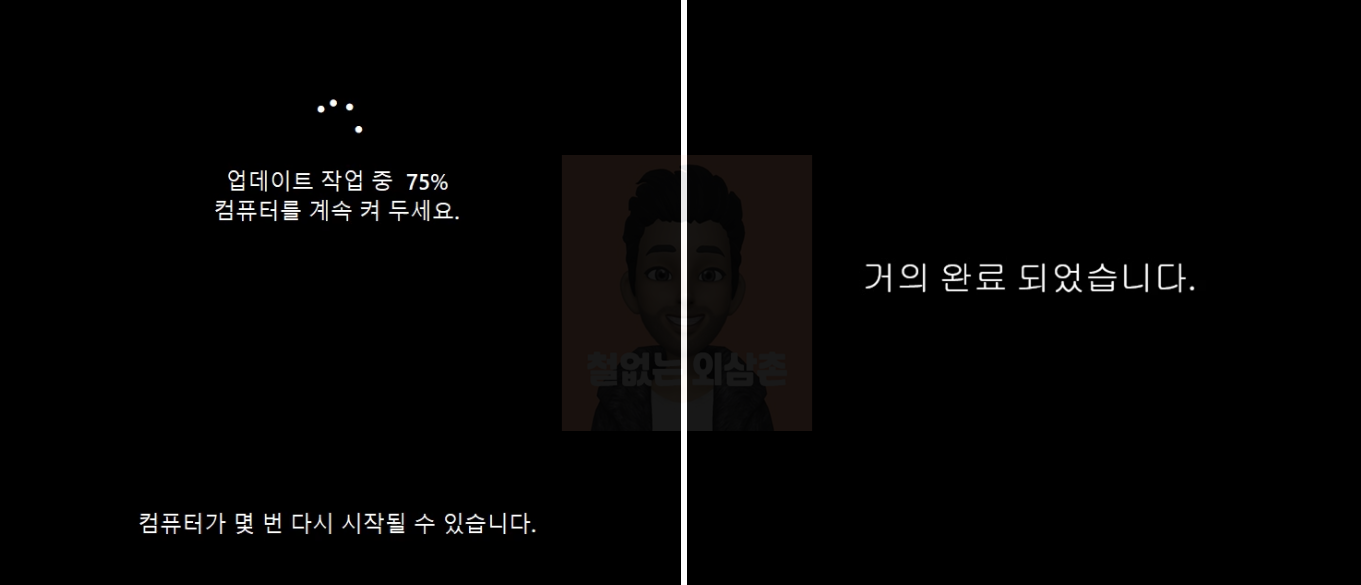
9️⃣ 포맷하지않고 자료를 그대로 보존하며 윈도우10에서 윈도우11로 업데이트가 완료됩니다.!!!

긴 글 읽어주셔서 감사합니다.
끝.
윈도우 11 우회 설치를 위한 부팅 USB 생성 방법 [ MS 공식 출시 버전 ]
윈도우 11 정품인증 및 MS 오피스 모든 버전 인증 [ 30초 컷]
컴퓨터 포맷 후 먼저 설치해야 하는 22가지 필수 윈도우 프로그램
MS 오피스 2019 자동 설치 및 간단 인증 [5분컷]
MS 오피스 2021 Professional Plus 프리뷰 버전 다운로드 및 인증 방법
한컴오피스 2020 무료설치 ( 시리얼키도 필요없어요 )
어도비 일러스트레이터 2021 무료 다운로드 및 설치방법
무료로 영화 드라마 볼 수 있는 프로그램 "VidMasta"
'IT > 운영체제' 카테고리의 다른 글
| 윈도우 / 오피스 모든 버전 정품 인증 프로그램 AAct (3) | 2021.12.09 |
|---|---|
| 저사양에 최적화 된 윈도우11 피닉스 에디션 (요구사항 미충족도 설치가능) (0) | 2021.11.20 |
| 저사양 및 게임에 최적화 된 윈도우11 슈퍼라이트 컴팩트 에디션 한글판 (4) | 2021.11.12 |
| 윈도우10 초간단 영구 정품인증 방법 [ 버튼 클릭 한번이면 완료!! ] (1) | 2021.10.24 |
| 정식 출시 된 윈도우11 우회 설치 방법[클린 설치] (0) | 2021.10.09 |
| 윈도우 11 우회 설치를 위한 부팅 USB 생성 방법 [ MS 공식 출시 버전 ] (0) | 2021.10.05 |
| MS 오피스 2019 포함된 윈도우 8.1 [영구 인증 버전] (0) | 2021.08.15 |
| MS 오피스 2021이 포함된 윈도우 10 21H1 4in1 [ 영구 인증 버전 ] (0) | 2021.08.14 |